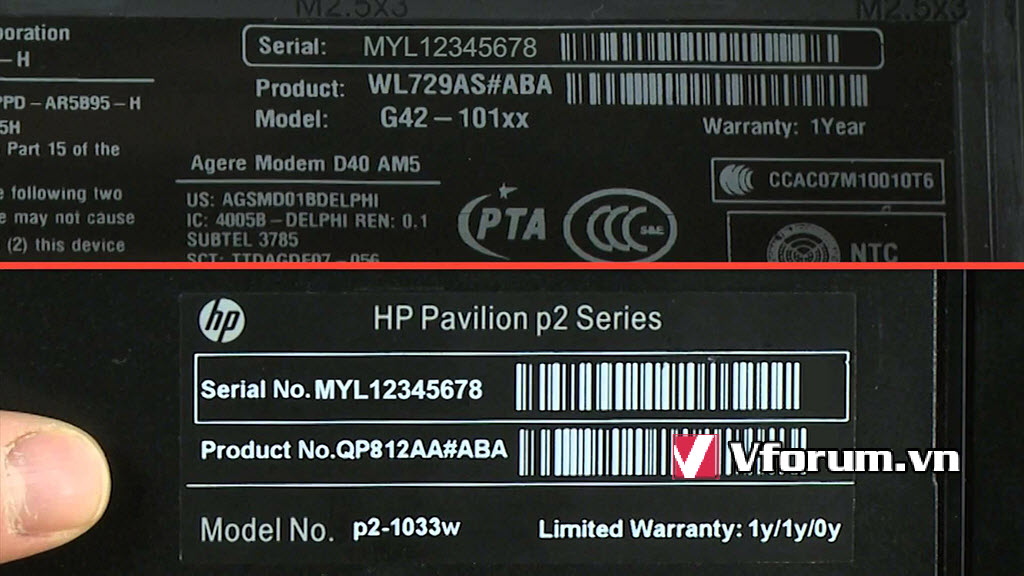Hướng dẫn cách xem số Serial máy tính PC, laptop trên Windows, cách tìm thông tin laptop để xem cấu hình chi tiết và tìm driver chính hãng trên trang chủ
Bài viết trước Vforum đã giới thiệu cho các bạn cách đọc số Serial Number của ổ cứng ngay trên Windows mà không cần tháo ổ cứng.
Hướng dẫn cách xem Serial Number của ổ cứng HDD SDD trong Windows
Số Serial của máy tính có dạng khác nhau đối với từng hãng laptop, PC. Con số này gắn với cấu hình chi tiết khi bạn tra thông tin trên trang chủ của hãng, tìm thông tin mua máy mới tại các cửa hàng máy tính, điện máy trên toàn quốc. Bên cạnh đó, dựa vào số này sau khi mua máy mới bạn có thể lên trang chủ của hãng laptop để download driver cập nhật mới và chuẩn nhất.
Serial không hiện ở bất kì chỗ nào trong Properties của hệ điều hành chẳng hạn, mà cũng không dễ kiểm tra bằng các phần mềm kiểm tra hệ thống. Vậy có cách nào để tìm được số Serial huyền bí này nhỉ, hãy theo dõi bài viết dưới đây.
Tìm số Serial trên Windows bằng cửa sổ dòng lệnh Command Prompt
Nhấn tổ hợp phím Windows + R, gõ cmd nhấn enter
Cửa sổ Command prompt hiện ra, bạn gõ lệnh (hoặc copy -> chuột phải Paste cho nhanh) và nhấn enter
Câu lệnh này sử dụng tính năng WMIC để lấy thông số Serial từ hệ thống của Windows.
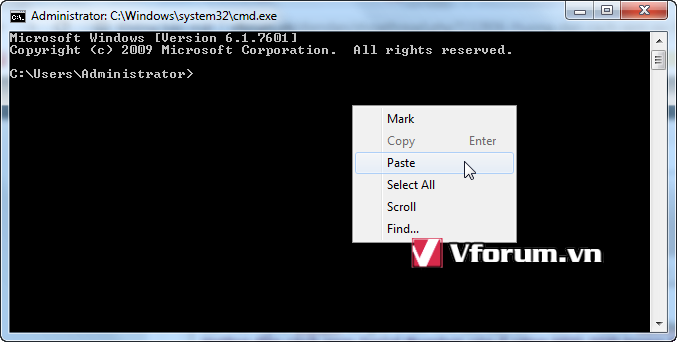
Ngay lập tức số Serial của laptop sẽ hiện ra. Bạn lưu lại để sử dụng về sau nhé
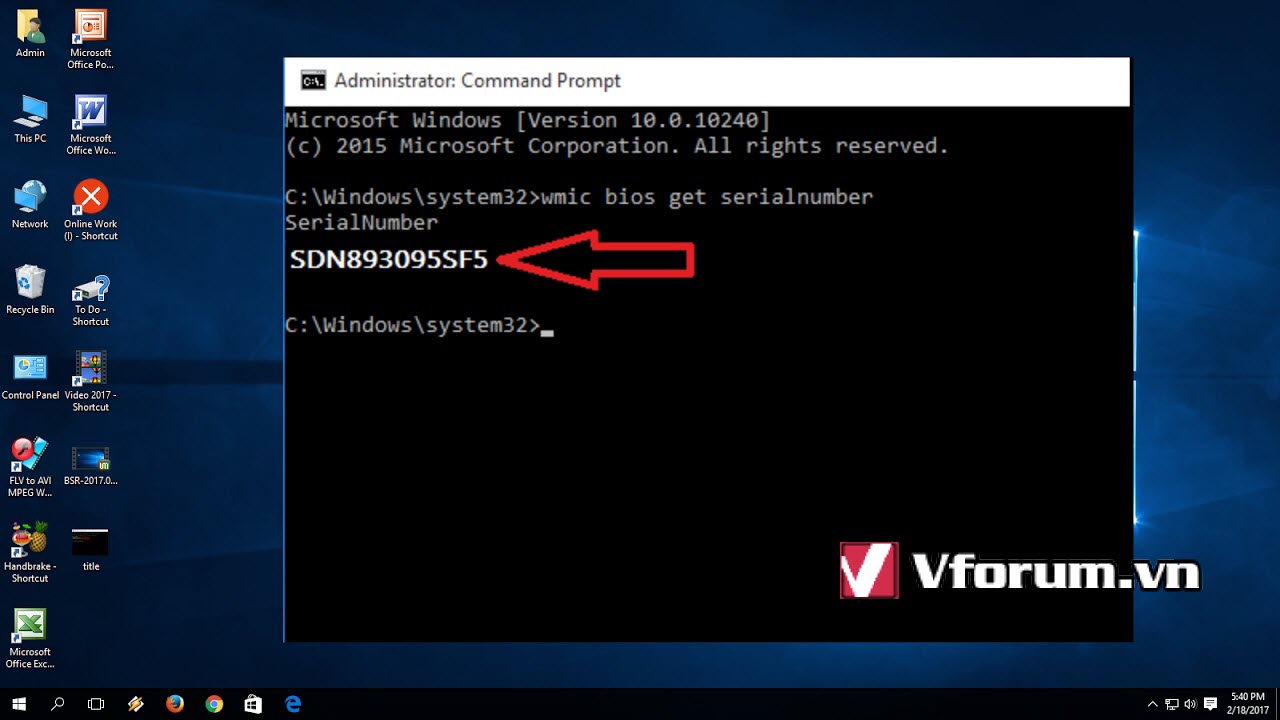
Bên cạnh đó thì bạn cũng có thể xem ngay mặt dưới, ở chỗ các tem có mã vạch thường chứa tên máy kèm Serial của dòng máy
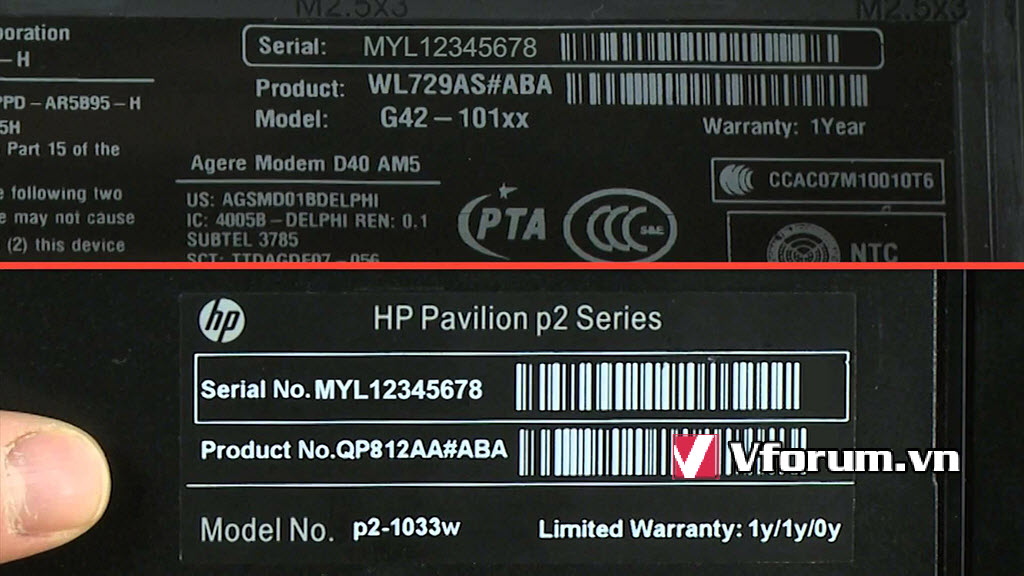
Bài viết trước Vforum đã giới thiệu cho các bạn cách đọc số Serial Number của ổ cứng ngay trên Windows mà không cần tháo ổ cứng.
Hướng dẫn cách xem Serial Number của ổ cứng HDD SDD trong Windows
Số Serial của máy tính có dạng khác nhau đối với từng hãng laptop, PC. Con số này gắn với cấu hình chi tiết khi bạn tra thông tin trên trang chủ của hãng, tìm thông tin mua máy mới tại các cửa hàng máy tính, điện máy trên toàn quốc. Bên cạnh đó, dựa vào số này sau khi mua máy mới bạn có thể lên trang chủ của hãng laptop để download driver cập nhật mới và chuẩn nhất.
Serial không hiện ở bất kì chỗ nào trong Properties của hệ điều hành chẳng hạn, mà cũng không dễ kiểm tra bằng các phần mềm kiểm tra hệ thống. Vậy có cách nào để tìm được số Serial huyền bí này nhỉ, hãy theo dõi bài viết dưới đây.
Tìm số Serial trên Windows bằng cửa sổ dòng lệnh Command Prompt
Nhấn tổ hợp phím Windows + R, gõ cmd nhấn enter
Cửa sổ Command prompt hiện ra, bạn gõ lệnh (hoặc copy -> chuột phải Paste cho nhanh) và nhấn enter
Mã:
wmic bios get serialnumberCâu lệnh này sử dụng tính năng WMIC để lấy thông số Serial từ hệ thống của Windows.
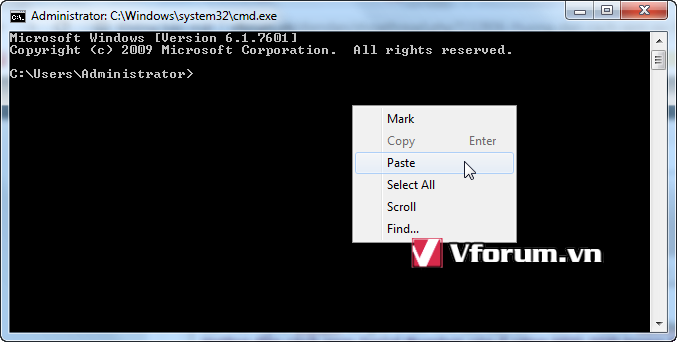
Ngay lập tức số Serial của laptop sẽ hiện ra. Bạn lưu lại để sử dụng về sau nhé
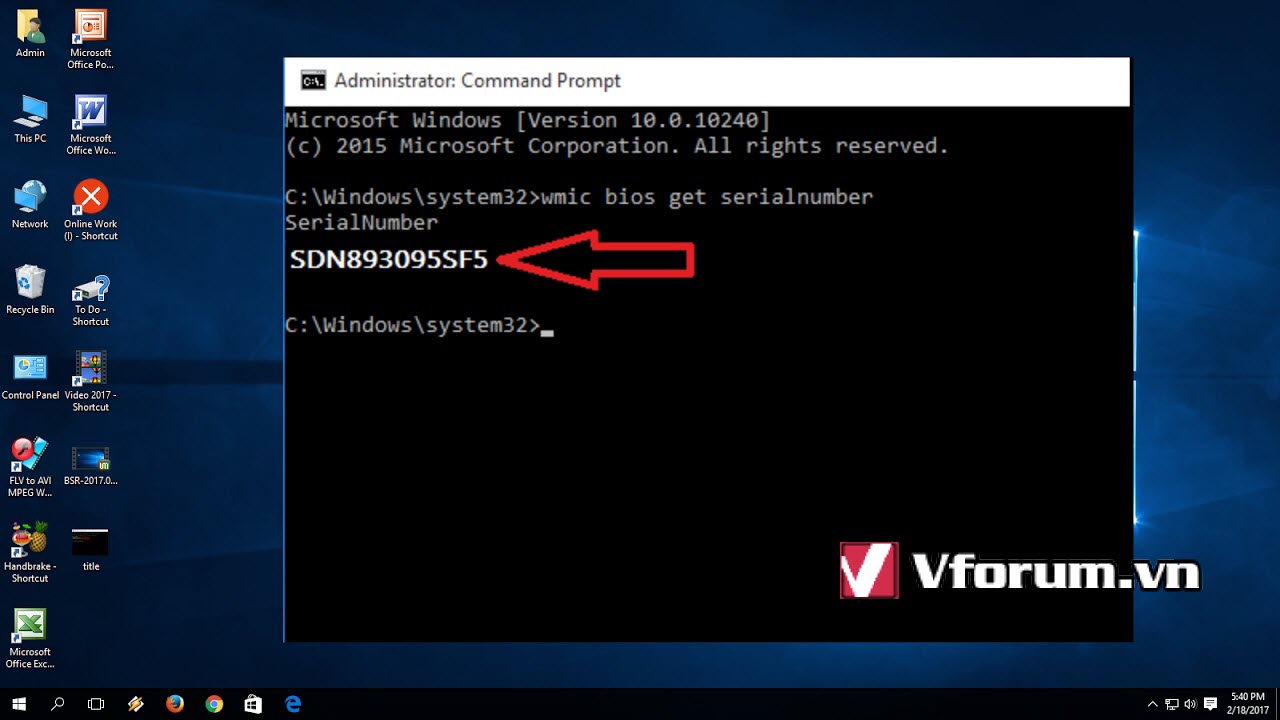
Bên cạnh đó thì bạn cũng có thể xem ngay mặt dưới, ở chỗ các tem có mã vạch thường chứa tên máy kèm Serial của dòng máy